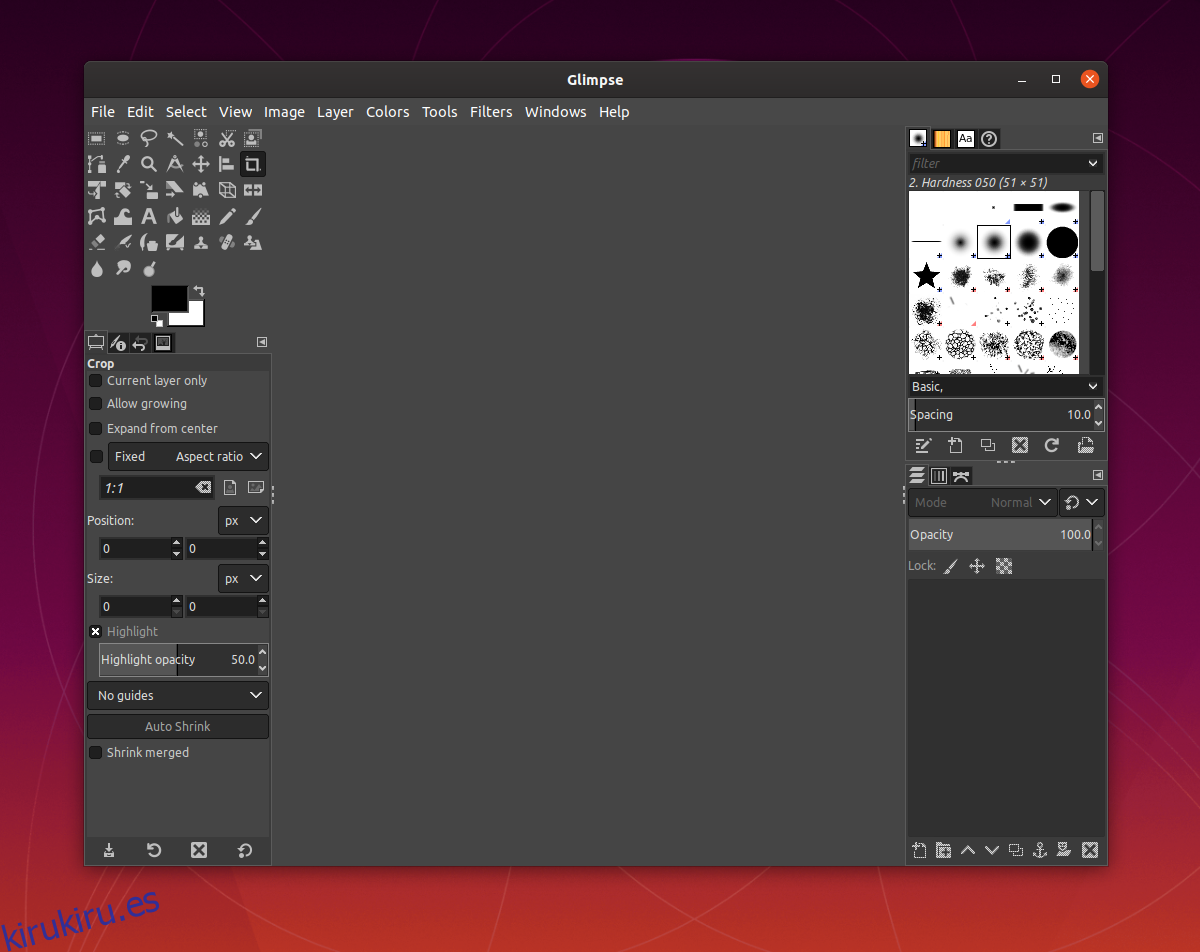Glimpse es un editor de imágenes de código abierto para Linux, Mac OS y Windows. Es una bifurcación del editor de imágenes GIMP. La razón principal de la existencia de Glimpse es que muchos en la comunidad de software de código abierto encuentran ofensivo el nombre «GIMP» y sienten que este nombre hace que sea difícil recomendar el proyecto en un lugar de trabajo o en un entorno escolar. Otra razón para la bifurcación es que el proyecto Glimpse siente que GIMP se mueve demasiado lento y lleva mucho tiempo implementar nuevas características e ideas.
Poner en funcionamiento el editor de imágenes Glimpse en Linux no es tan fácil como GIMP. La razón es que Glimpse no es tan conocido y no está disponible en los principales repositorios de software de distribución de Linux.
En esta guía, lo guiaremos a través del proceso de instalación del editor de imágenes Glimpse en el sistema. ¡Abra una ventana de terminal y siga el proceso de instalación que corresponda con su sistema operativo Linux!
Tabla de contenido
Instrucciones de instalación de Arch Linux
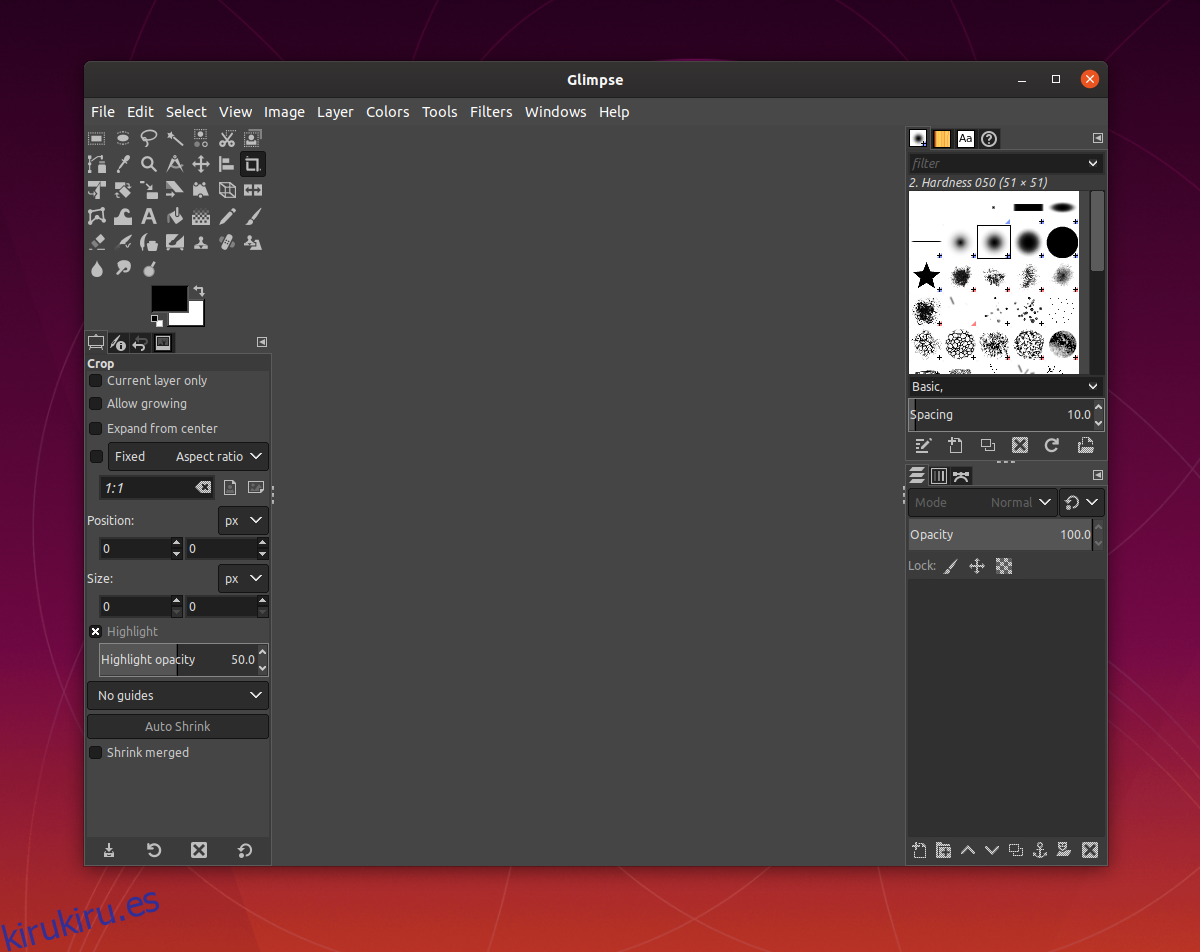
Arch Linux es una de las pocas distribuciones de Linux que ofrece un paquete instalable del editor de imágenes Glimpse, en lugar de simplemente señalar a los usuarios las tiendas de paquetes Flatpak o Snap para que la aplicación funcione.
La forma de hacer que Glimpse funcione en Arch Linux es a través del Repositorio de usuarios de Arch Linux, un sitio web que los usuarios de Arch Linux pueden usar para enviar sus paquetes para otros usuarios, incluido este paquete Glimpse. Para iniciar la instalación de Glimpse a través de Arch Linux AUR, abra una ventana de terminal y use la herramienta de administración de paquetes Pacman para instalar los paquetes “Git” y “Base-devel”. Los paquetes / etc / sources.listse son necesarios para interactuar con AUR.
sudo pacman -S git base-devel
Una vez que haya configurado los paquetes “Git” y “Base-devel” en su PC Arch Linux, puede comenzar el siguiente paso de la instalación de Glimpse. Con el programa git clone, descargue la última instantánea de Trizen. Trizen es una aplicación de ayuda que facilita mucho la creación e instalación del repositorio de usuarios de Arch Linux. Sin él, necesitaría construir e instalar cada dependencia de forma manual.
git clone https://aur.archlinux.org/trizen.git
Cuando la última instantánea de Trizen haya terminado de descargarse en su PC Arch Linux, use el comando CD para moverse a la carpeta.
cd trizen
Dentro de la carpeta Trizen, utilice el comando makepkg para instalar la aplicación en su PC Arch Linux. La instalación de Trizen debería ser muy rápida.
makepkg -sri
Con la herramienta Trizen AUR instalada en su PC Arch Linux, puede comenzar la instalación de Glimpse. Usando el comando trizen -S a continuación, instale el último Glimpse en su PC Arch Linux.
Nota: si tiene problemas con el paquete Glimpse AUR en su sistema, asegúrese de leer los comentarios sobre esta página para fines de resolución de problemas.
trizen -S glimpse-editor-git
Instrucciones de instalación de Flatpak
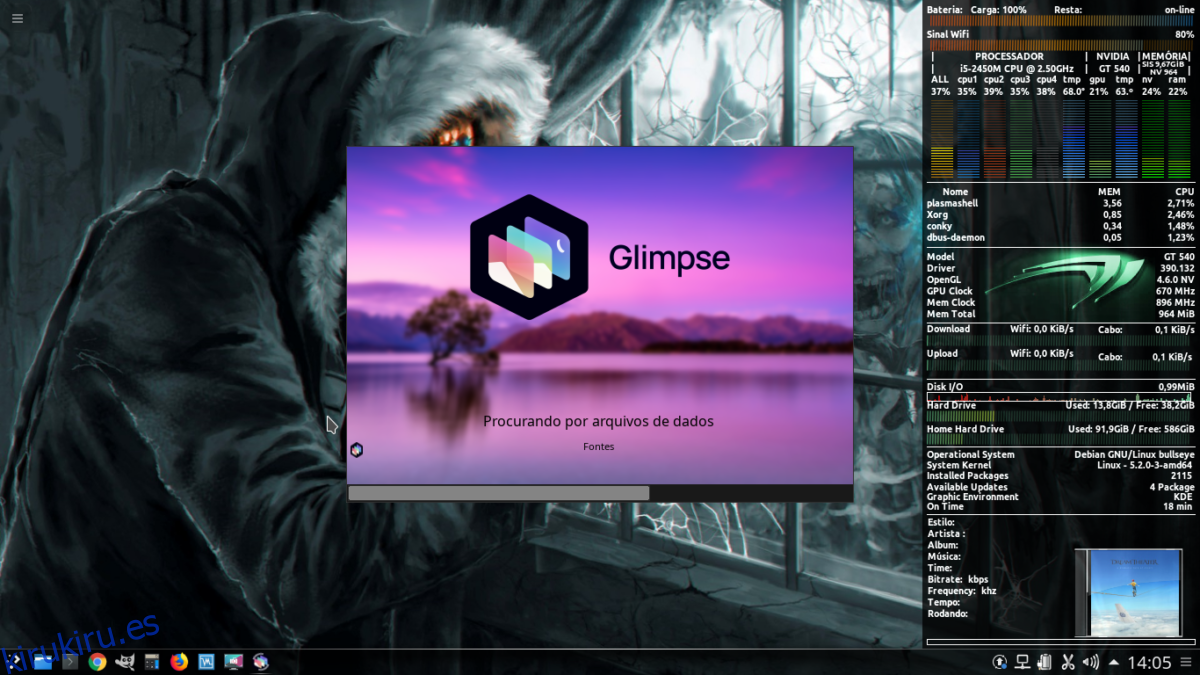
El editor de imágenes Glimpse está disponible como una aplicación Flatpak fácil de instalar en la tienda de aplicaciones Flathub. Este método es la forma preferida de instalar Glimpse, ya que no hay código fuente para compilar. Además, los Flatpaks son ampliamente compatibles, e incluso los sistemas operativos Linux más desconocidos son compatibles con el formato.
Para iniciar la instalación de Glimpse a través de la tienda de aplicaciones Flathub, debe instalar el tiempo de ejecución de Flatpak. Para hacer esto, abra una ventana de terminal y busque el paquete «flatpak». Una vez encontrado, instálelo de la forma en que normalmente instala los programas. Al instalar el paquete “flatpak”, su PC con Linux tendrá soporte para Flatpak.
Nota: ¿tiene problemas para poner en funcionamiento el tiempo de ejecución de Flatpak en su PC con Linux? ¡No te preocupes! ¡Podemos ayudar! Siga nuestra guía detallada sobre cómo configurar Flatpak en Linux.
Una vez que el tiempo de ejecución de Flatpak esté en funcionamiento en su PC con Linux, es hora de agregar el repositorio de software de la tienda de aplicaciones Flathub al tiempo de ejecución de Flatpak en su sistema. Usando el comando flatpak remote-add a continuación, agregue Flathub a su PC con Linux.
flatpak remote-add --if-not-exists flathub https://flathub.org/repo/flathub.flatpakrepo
Después de ejecutar el comando de adición remota, su PC con Linux tendrá acceso a la tienda de aplicaciones Flathub. A partir de aquí, instalar Glimpse está a un comando de distancia. Usando el comando de instalación de flatpak a continuación, instale la aplicación.
sudo flatpak install org.glimpse_editor.Glimpse
Instrucciones de instalación del paquete Snap
Aquellos que no son fanáticos del formato Flatpak se alegrarán de saber que también es posible instalar el editor de imágenes Glimpse a través de Ubuntu Snap Store. Para comenzar la instalación, abra una ventana de terminal. Luego, con la ventana de terminal abierta, use su administrador de paquetes para instalar el paquete «snapd». Alternativamente, siga nuestra guía detallada sobre cómo configurar el tiempo de ejecución de Snapd en Linux.
Cuando haya habilitado el tiempo de ejecución de Snapd en su PC con Linux, puede comenzar la instalación de Glimpse. Usando el comando de instalación instantánea a continuación, haga que la aplicación funcione.
sudo snap install glimpse